
o Protocolo de Transferência de Arquivos (FTP) é um dos protocolos originais da Internet usados para a transferência de arquivos grandes. O FTP, com segurança adicional, como a oferecida em SFTP e FTPS, ainda é uma das melhores ferramentas para transferir arquivos. Mas, para usá-lo, você precisará configurar um servidor SFTP.
Abordamos abaixo cada uma das 19 melhores ferramentas, mas se você tiver pouco tempo, aqui está a nossa lista dos 10 melhores servidores gratuitos de SFTP e FTPS:
- Servidor SFTP / SCP SolarWinds (FERRAMENTA GRATUITA) Utilitário seguro de transferência de arquivos para Windows do líder do setor em ferramentas de gerenciamento de rede.
- Filezilla FTPS Ótimo servidor FTP gratuito e seguro que roda no Windows, mas pode receber arquivos de qualquer sistema operacional.
- Servidor IIS FTPS Servidor FTP seguro baseado em Windows, integrado ao Windows Server e protegerá suas transferências de arquivos com criptografia.
- FTP grátis Utilitário Slimline do Windows que oferece transferências seguras de arquivos como uma ferramenta ad-hoc ou como um serviço do sistema.
- Servidor SFTP Syncplify.me Este é um utilitário FTP seguro pago, executado no Windows. Você pode executar uma versão de avaliação não comercial gratuitamente.
- Servidor SFTP minúsculo Rebex – Sistema seguro de transferência de arquivos que pode ser integrado ao seu próprio software personalizado através de bibliotecas .NET.
- CrushFTP Utilitário FTP simples, mas atraente para Windows; o servidor está livre para uma avaliação de 30 dias e o cliente está livre para sempre.
- Servidor MFT da Cornerstone O MFT (Managed File Transfer) é um sistema de transferência segura de arquivos pago, executado no Windows e gratuito para uma avaliação de 30 dias.
- Servidor SFTP da Globalscape Uma variedade de opções seguras de transferência de arquivos sob o termo abrangente “Transferência de arquivo aprimorada” que pode ser acessada na nuvem ou instalada no Windows. Essas são ferramentas pagas que podem ser amostradas em avaliações gratuitas.
- Servidor FTP Titan Este utilitário FTP inclui FTPS e SFTP para transferências de arquivos protegidas e é executado no Windows Server 2008 e Windows Server 2012. Este é um serviço pago, mas você pode obter uma avaliação gratuita de 20 dias.
Qual a diferença: FTP vs FTPS vs SFTP vs SCP
Todos esses termos variam de uma letra, mas essa carta é importante.
Protocolo de transferência de arquivos (FTP)
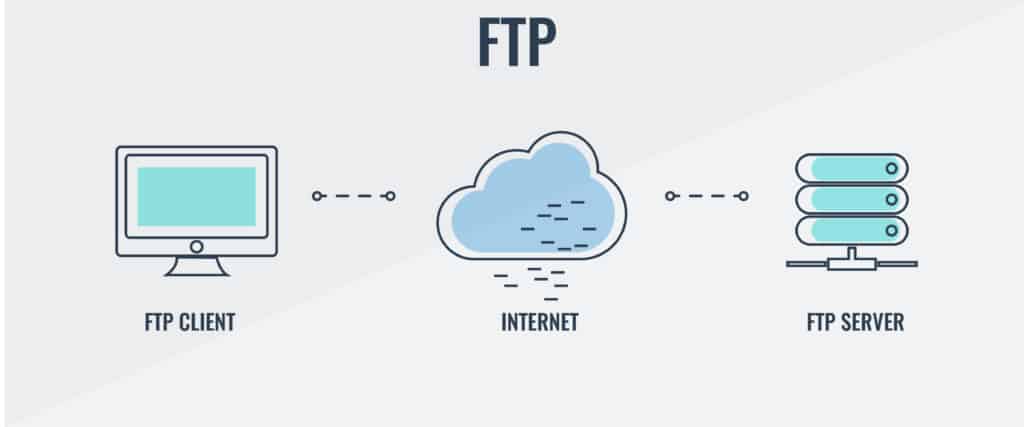
O protocolo original e sua principal limitação é que ele envia logins e dados não criptografados. As informações de login, bem como o próprio arquivo, são enviadas “em claro” em texto sem formatação que um observador pode ver.
Protocolo de transferência de arquivos seguro (FTPS)
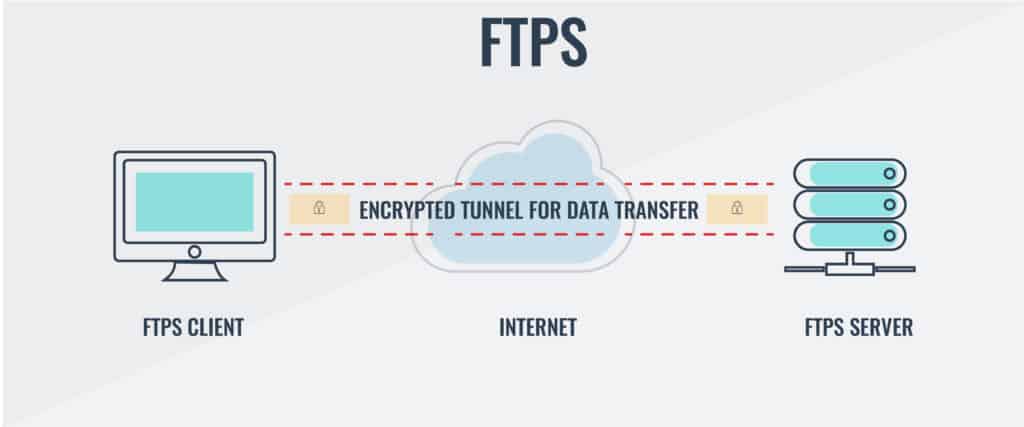
(também conhecido como FTPES): É um FTP seguro, onde S, nesse caso, representa Segurança da camada de transporte (TLS) criptografia. Este é essencialmente um servidor FTP básico que sabe como negociar um túnel TLS criptografado para transferir dados através de.
Protocolo de transferência segura de arquivos (SFTP)

Este também é um FTP seguro, mas, neste caso, o S representa Capsula segura (SSH) Este não é realmente um servidor FTP. Pelo contrário, é um servidor SSH que entende os comandos FTP. As informações e arquivos de logon são transferidos criptografados via SSH. Para tornar as coisas ainda mais confusas, a intenção original da abreviação SFTP era o Simple File Transfer Protocol definido pela RFC 913, mas foi relegado ao status “Histórico” e não é mais usado.
Cópia Segura (SCP)
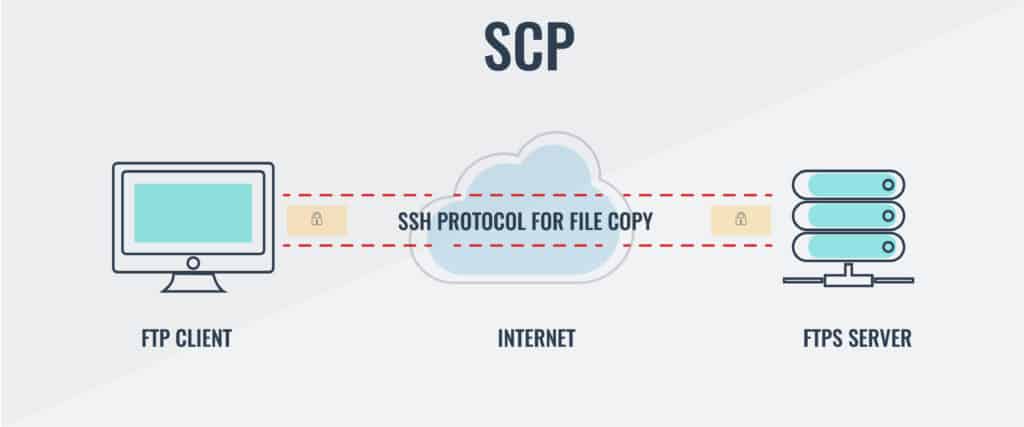
Este não é um protocolo FTP, mas é amplamente usado para transferir arquivos com segurança, por isso é importante mencionar aqui. O SCP é uma cópia de arquivo muito simples de uma máquina para outra usando o protocolo SSH. Os protocolos FTP possuem uma ampla variedade de recursos de gerenciamento de arquivos que o SCP não possui..
Cliente ou servidor?
Confusamente, um utilitário da GUI que implementa o SSH File Transfer Protocol é denominado Cliente SFTP embora também possa ser um Servidor SFTP. A designação do cliente SFTP significa que esse software inicia as conexões. Também é chamado de servidor, porque geralmente faz parte do servidor de arquivos em que as configurações de backup são armazenadas..
SCP vs SFTP: considerações
SCP é apenas uma função de cópia. SFTP tem seu próprio ambiente. Ele permite mover arquivos no sistema remoto, alterar o diretório e até criar diretórios no host remoto. O SFTP e o SCP usam os mesmos procedimentos de segurança para impor a autenticação do usuário e proteger as transmissões com criptografia na conexão. Contudo, O SFTP oferece ao usuário muito mais acesso a funções para manipular o sistema operacional. Você provavelmente usaria o SCP para transferências diretas de arquivos.
Como ambos os sistemas requerem autenticação do usuário, existe um risco se você colocar em um trabalho em lotes, porque precisaria fornecer um nome de usuário e senha na chamada para o comando. No entanto, você pode limitar o potencial de alguém descobrir a conta de usuário no sistema remoto criando uma conta de usuário de acesso restrito para esse computador, o que impede que qualquer pessoa que acesse essa conta saia para outro diretório que não seja o diretório inicial da conta. No entanto, essa estratégia negaria muitas das funções que fornecem ao SFTP suas vantagens.
UMA transferência segura para um host remoto corre menos risco se for realizado com SCP porque há nenhuma linguagem de comando incorporada nesse protocolo. O SFTP é mais adequado para uso por um administrador de sistemas executando tarefas manuais interativas e transferindo para um computador remoto.
Veja também: Os melhores servidores SCP gratuitos e os melhores servidores TFTP gratuitos
Servidores SFTP e FTPS gratuitos com todos os recursos:
1. Servidor SFTP / SCP da SolarWinds (FERRAMENTA GRATUITA)
Escolha dos editores: SolarWinds é um conjunto completo de ferramentas de TI. As suítes de nível corporativo não seriam completas sem um servidor FTP seguro, e o SolarWinds inclui um servidor SFTP e SCP gratuito e poderoso como parte de sua oferta.
O download do SolarWinds SFTP / SCP Server é um arquivo zip que é extraído em um instalador MSI. Depois que a instalação é concluída, a configuração é tão simples quanto iniciar o programa e especificar algumas opções na interface do usuário, como protocolos permitidos e opções de transferência permitidas.
Há também um servidor SCP interno que faz sentido, pois o SFTP e o SCP usam o SSH para realizar suas tarefas. Você pode configurar o servidor SFTP da SolarWinds para também permitir o SCP selecionando os protocolos “Ambos”.
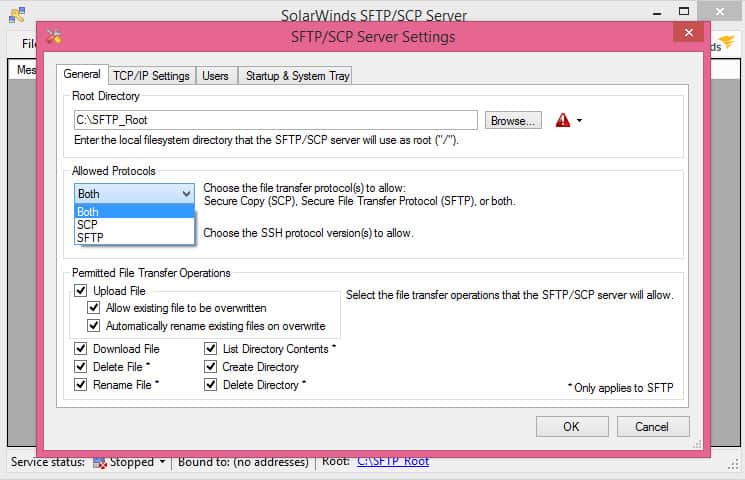
Na guia usuários, você pode criar contas de usuário e especificar detalhes como qual interface de rede usar.
A instalação é simples e o SolarWinds suporta SFTP e SCP. Com suporte à transferência simultânea e a capacidade de autorizar apenas IPs específicos, oferece recursos avançados sem nenhum custo.
ESCOLHA DOS EDITORES
A instalação é simples e o SolarWinds suporta SFTP e SCP. Com suporte à transferência simultânea e a capacidade de autorizar apenas IPs específicos, oferece recursos avançados sem nenhum custo.
Baixar: Download GRATUITO em SolarWinds.com
Site oficial: www.solarwinds.com/free-tools/free-sftp-server/
SO: janelas
2. FileZilla FTPS
O FileZilla é um conhecido servidor de FTP gratuito e suíte de clientes. O servidor em si só roda no Windows, mas como existem clientes Filezilla para quase todos os sistemas operacionais possíveis, é uma boa escolha. Não é necessário usar o cliente FileZilla para conectar-se a um servidor FTP FileZilla, mas a racionalização dos produtos pode ajudar com problemas de suporte. O servidor FileZilla possui uma interface de usuário rápida e suporta FTPS, mas não SFTP. O cliente suporta ambos. A diferença entre as implementações FTP e FTPS é a adição de autenticação TLS e proteção de transferência usando criptografia de chave pública.
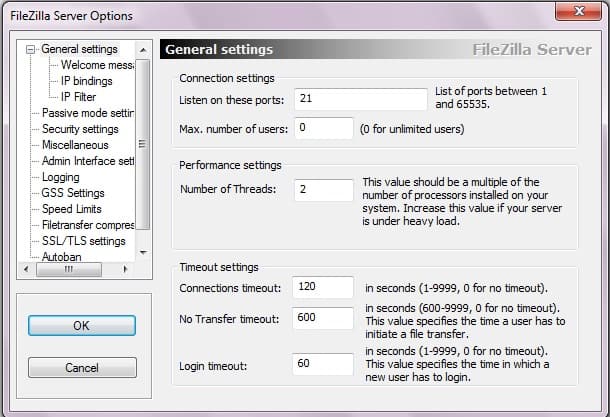
3. Servidor IIS FTPS
Um servidor FTPS muitas vezes esquecido está disponível no Windows Server. Se você já estiver executando o Internet Information Services (IIS), poderá adicionar a função de servidor FTP, criar certificados TLS e ter um servidor FTPS com todos os recursos em execução ao lado do servidor IIS muito rapidamente.
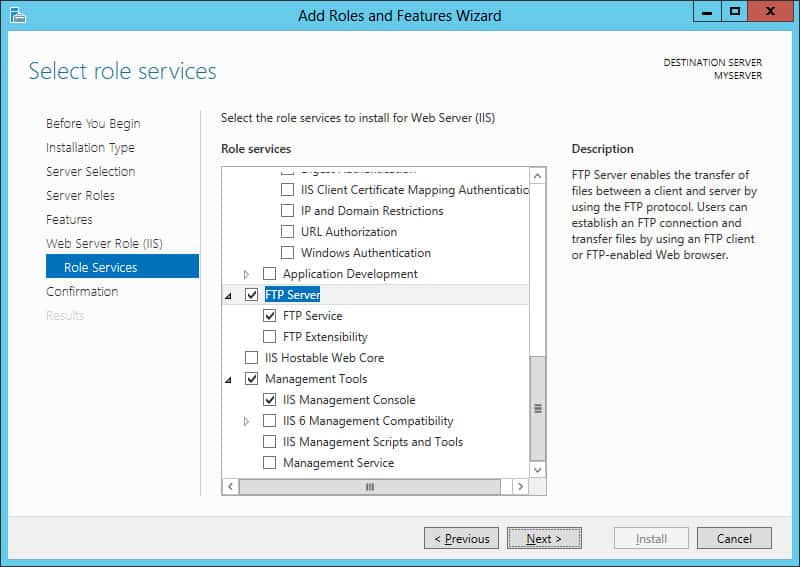
4. FreeFTP
Partindo do FreeSSH, o FreeFTP é um servidor SFTP completo para Windows. Ele suporta todos os tipos de FTP, incluindo SFTP e FTPS. Como o nome sugere, é gratuito e suporta a criação de usuários arbitrários, o que o torna ideal para uma configuração rápida de SFTP em uma rede Windows.
Durante a instalação, você pode optar por executar o FreeSFTP conforme necessário ou pode instalá-lo como um serviço do sistema. O último significa que ele funcionará o tempo todo e estará disponível para seus usuários de SFTP.
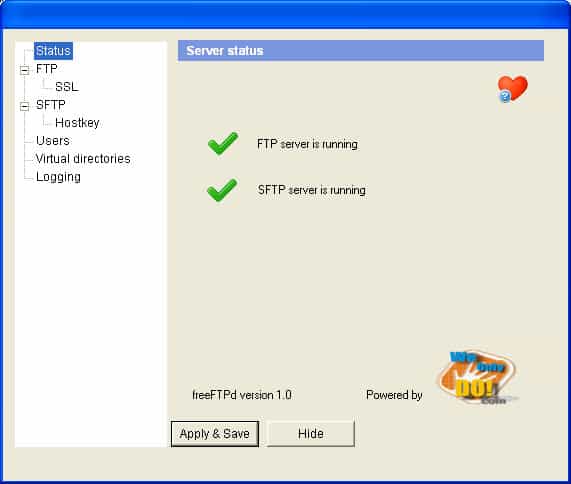
Certifique-se de baixar a versão mais recente (maior que 1.0.11). Uma vulnerabilidade foi descoberta na versão 1.0.11 que foi corrigida na 1.0.12 e a versão atual é 1.0.13.
5. Servidor SFTP Syncplify.me
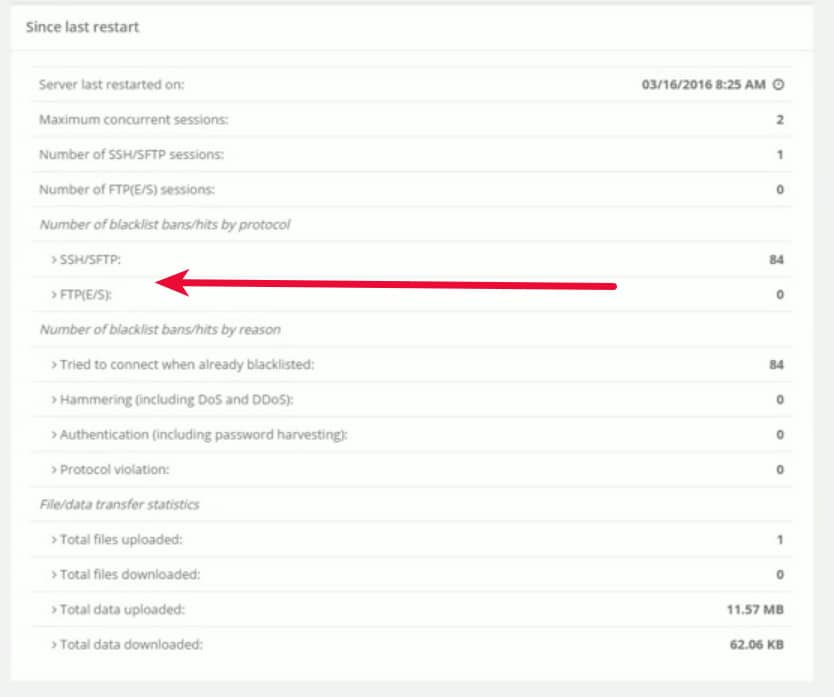
O Syncplify é um servidor SFTP extensível que pode executar scripts personalizados. Se você achar que precisa passar por obstáculos para ajustar seu servidor SFTP ao seu fluxo de trabalho exclusivo, o Syncplify pode ser a ferramenta que você está procurando.
A edição gratuita / de avaliação possui todos os recursos da edição Ultimate, mas aceita apenas uma única conexão e não está licenciada para uso na produção. Outros benefícios da atualização para a versão paga do servidor SFTP incluem considerações de segurança. Você pode usar a criptografia de chave pública RSA com a edição gratuita, mas a versão paga da ferramenta inclui muito mais opções de autenticação e criptografia.
6. Rebex servidor minúsculo de SFTP
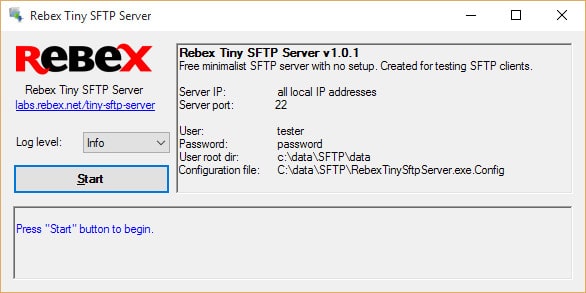
O servidor Rebex Tiny SFTP é gratuito para todos os usos, incluindo o uso comercial. É executado no Windows XP até Windows 7 e também suporta as edições Windows Server 2002, 2008 e 2012. É limitado a um único usuário, mas vem com recursos. Ele não requer configuração e contém recursos completos de log, além de suporte para logins de chave pública / privada em vez de senhas.
Também vale mencionar que o Rebex fornece bibliotecas .NET completas para permitir que os desenvolvedores incluam o código SFTP em seus próprios aplicativos. As bibliotecas não são gratuitas, mas vale a pena dar uma olhada se você é um desenvolvedor .NET com um projeto como esse em mãos.
7. CrushFTP
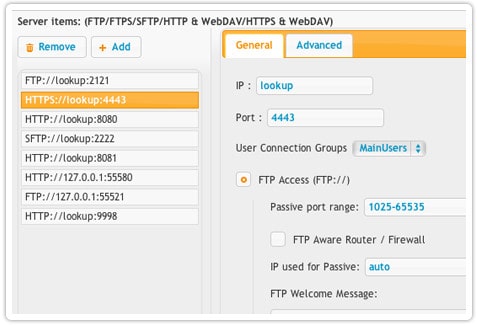
O CrushFTP é um servidor FTP baseado em Windows que aproveita a compactação, daí o nome “Crush”. Compacta os arquivos que estão sendo transferidos e transmite os dados compactados pela rede, reduzindo bastante o tempo de transferência para muitos tipos de arquivos.
O CrushFTP também possui algumas medidas de segurança integradas, incluindo rotinas de autenticação de usuário que acessam o Active Directory em seu host. Ele pode se proteger de ataques de login de força bruta, banindo automaticamente IPs de ataque, e o gerenciamento robusto de usuários inclui sistemas de arquivos virtuais e herança de permissões. O servidor CrushFTP tem uma avaliação de 30 dias e o cliente está sempre livre.
8. servidor MFT da Cornerstone
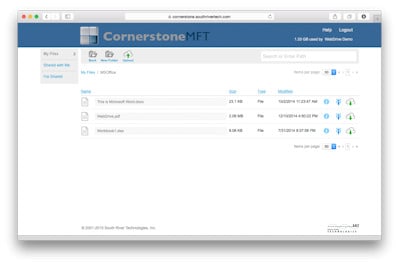
O Cornerstone MFT (Managed File Transfer) é um servidor SFTP que atende aos requisitos da empresa. MFT é um termo abrangente que indica um nível mais alto de controle e auditoria do que os relacionamentos normais de cliente / servidor FTP ad-hoc normalmente fornecem. O advento da MFT foi abordar a necessidade de logins transparentes, maior segurança durante a transferência e mais visibilidade do progresso e sucesso ou falhas da transferência de arquivos.
A Cornerstone oferece armazenamento remoto de arquivos criptografados por PGP. Os dados podem ser criptografados em tempo real, para que nunca haja um ponto em que dados não criptografados aguardem a criptografia do disco. Além disso, o Cornerstone fornece mecanismos de proteção de perímetro, como autenticação de dois fatores.
Você pode experimentar a Cornerstong MFT com sua versão de avaliação de 30 dias para ver se ela atende às suas necessidades.
9. servidor SFTP da Globalscape
A Globalscape cunhou a frase “Transferência avançada de arquivos” (EFT) para se referir ao produto “Transferência gerenciada de arquivos” (MFT).
O servidor EFT da Globalscape pode ser implantado em uma configuração de alta disponibilidade (HA), incluindo configurações de equilíbrio de carga e cluster. Além disso, o Globalscape oferece produtos no local e na nuvem, para que você possa selecionar a melhor solução de EFT para sua situação.
Há uma avaliação gratuita de 30 dias para Enterprise e SMB. Embora exista também uma avaliação gratuita para a versão em nuvem, não está claro por quanto tempo o período de avaliação é.
10. servidor FTP Titan
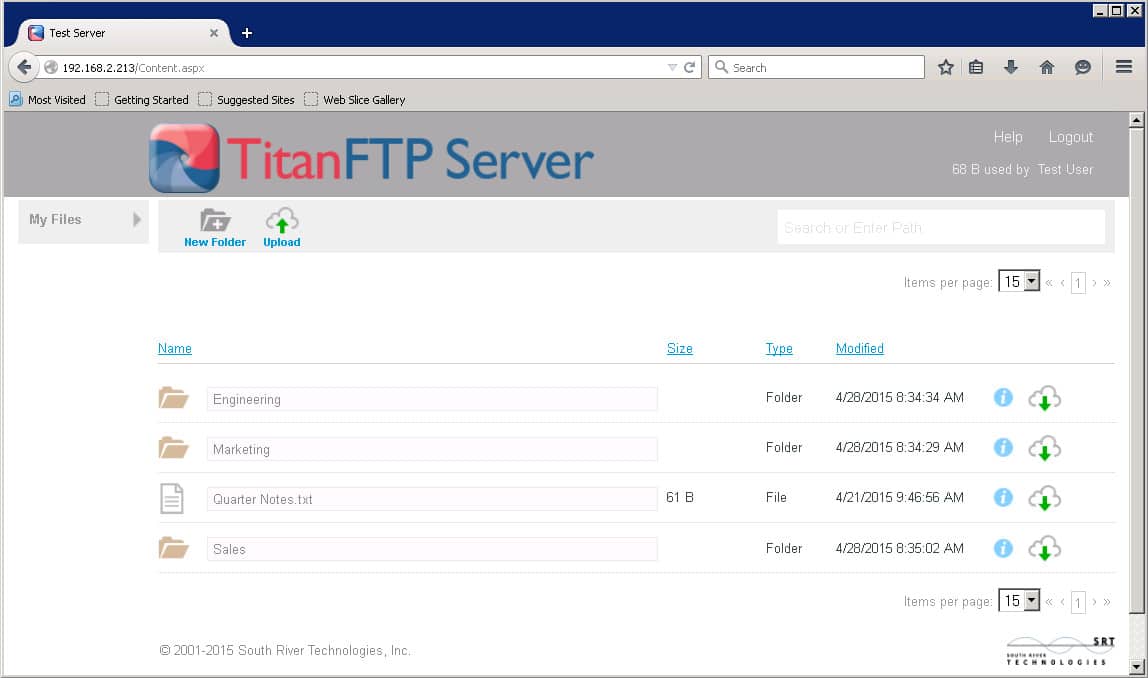
O Titan FTP Server suporta FTP regular, bem como FTPS e SFTP. É compatível com HIPAA, o que o torna ideal para uso em hospitais e agências governamentais em todo o mundo. É executado no Windows Server 2008 e Windows Server 2012.
Além de simplesmente fornecer serviços de transferência de arquivos, o servidor FTP Titan inclui algumas medidas de segurança que podem se defender de tentativas de força bruta e recursos completos de auditoria para que os administradores de sistema saibam o que está acontecendo em seus servidores.
O gerenciamento de contas pode ser vinculado à autenticação do Windows NT / SAM na versão Enterprise, e o gerenciamento de contas refinado, como o vencimento automático da conta, está incluído.
Titan oferece uma avaliação de 20 dias de seu servidor FTP.
Servidores independentes SFTP e FTPS gratuitos (não é necessária instalação)
11. Servidor Syncplify.me Micro SFTP
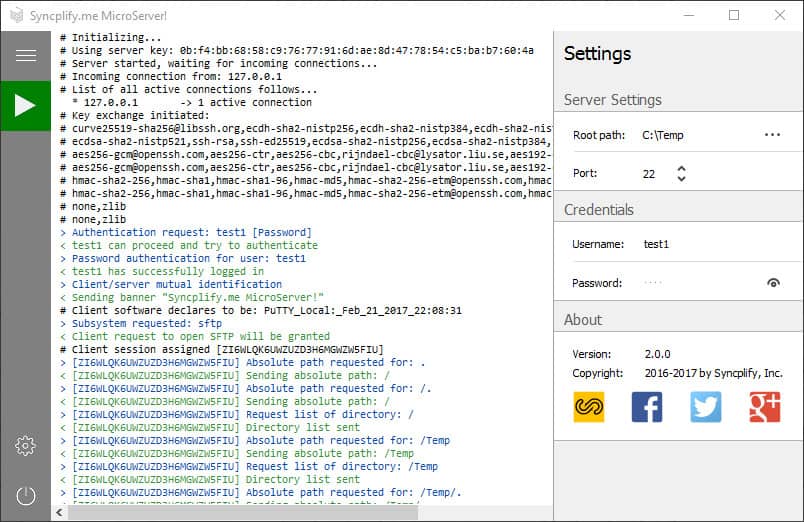
Além da edição gratuita / de avaliação, o Syncplify também oferece um servidor Micro SFTP para Windows. É um servidor SFTP portátil completamente contido que pode ser executado a partir de um pendrive. Diferentemente da edição gratuita / de avaliação do servidor Syncplify SFTP completo, a edição Micro server é totalmente gratuita para uso em qualquer situação, incluindo usos comerciais e de produção. Você precisaria avançar para o serviço pago se quiser acessar o diretório remoto de arquivos através do SSH.
12. servidor Xlight FTP
O servidor FTP gratuito do Xlight é fornecido em uma variedade de versões, incluindo uma versão autônoma portátil que não requer instalação. Nas edições de 32 e 64 bits, ele será executado no Windows 2000, XP, Vista, 7, 10, 2003 Server, 2008 Server e 2012 Server. Essa ferramenta pode acessar a implementação do Active Directory para validar a autenticação do usuário. Ele ainda possui arquivos de localização que permitem ao seu servidor FTP seguro exibir texto em vários idiomas diferentes, ou você pode escrever seu próprio arquivo de idioma se o idioma que você precisa ainda não estiver disponível.
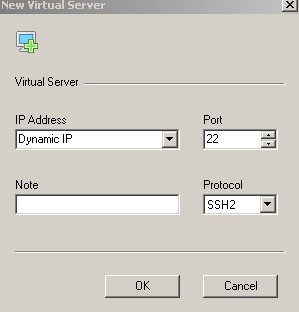
13. Servidor Mini SFTP principal
O servidor Core Mini FTP é um servidor SFTP gratuito que não requer rotina de instalação. Você pode simplesmente fazer o download, especificar um nome de usuário e senha, o diretório a ser usado para transferências de FTP e você está pronto. Lembre-se de que o servidor SFTP será executado como seu usuário, para que não haja proteção contra usuários de SFTP que estejam manipulando seus arquivos. Certifique-se de especificar um diretório inofensivo ou vazio para uso do FTP.
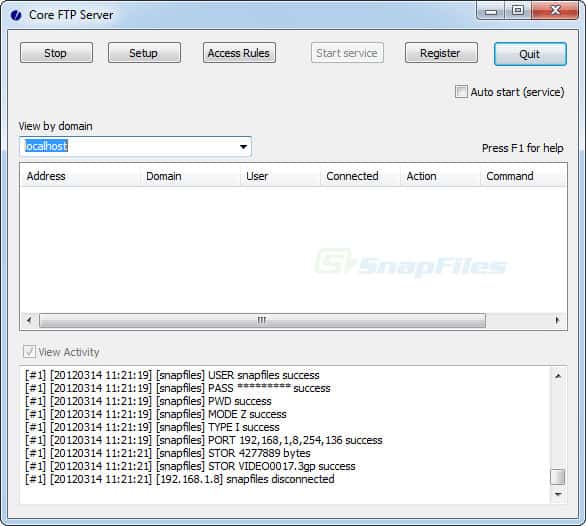
Melhores servidores SFTP e FTPS gratuitos para Linux
- MySecureShell
- vsftp
- ProFTPd
- PureFTPD
- VandDyke VShell
Como o SFTP é executado no SSH, a maioria dos sistemas Linux vem com o SFTP pronto para uso. O FTPS é uma história diferente e requer um servidor FTP dedicado que suporte TLS, mas quando o SFTP é tão fácil de configurar em um host Linux, é difícil encontrar boas razões para executar o FTPS.
Usando o OpenSSH
Em um sistema Linux padrão, a maioria dos usuários válidos poderá usar qualquer cliente SFTP para conectar-se ao servidor e transferir arquivos de e para o diretório inicial. No entanto, permitir o acesso remoto do usuário geralmente é considerado um risco de segurança, pelo que muitos administradores de sistema não permitirão esse acesso. As maneiras mais comuns de fazer isso são proibir o acesso ao shell dos usuários ou bloquear a porta SFTP (22, o mesmo que SSH) para endereços IP especificados.
Supondo que essas restrições não estejam em vigor, qualquer cliente SFTP que possa se conectar à porta 22 em um servidor SFTP deve funcionar bem.
$ sftp [email protected]
senha de [email protected]:
Conectado a 172.81.178.34.
sftp> pwd
Diretório de trabalho remoto: / home / test-sftp
sftp>
14. MySecureShell
A desvantagem da facilidade com que o SFTP é tão facilmente configurado na maioria das distribuições Linux é que também significa que o SSH está pronto para começar. Isso implica em um nível de confiança em seus usuários que pode não ser proporcional à realidade. Se você possui usuários de SFTP não confiáveis ou desconhecidos, pode impor restrições ao que eles podem fazer no sistema. Há muitas maneiras de conseguir isso, como permitir apenas a execução do mecanismo SFTP, o que não permite logins SSH regulares, ou você pode usar um aplicativo como o MySecureShell para realizar trabalhos pesados..
O MySecureShell suporta listas de controle de acesso, que são o coração do controle granular sobre o acesso do usuário. Ele está incluído em muitos repositórios de distribuição, para que você possa usar seu gerenciador de pacotes para instalá-lo:
$ sudo apt-get install mysecureshell
senha [sudo] para jdw:
Lendo listas de pacotes … Concluído
Construindo árvore de dependência
Lendo informações do estado … Concluído
Os seguintes NOVOS pacotes serão instalados:
mysecureshell
Após a instalação, algumas modificações básicas podem precisar ser feitas no arquivo de configuração do aplicativo em / etc / ssh / sftp_config e você estará em funcionamento.
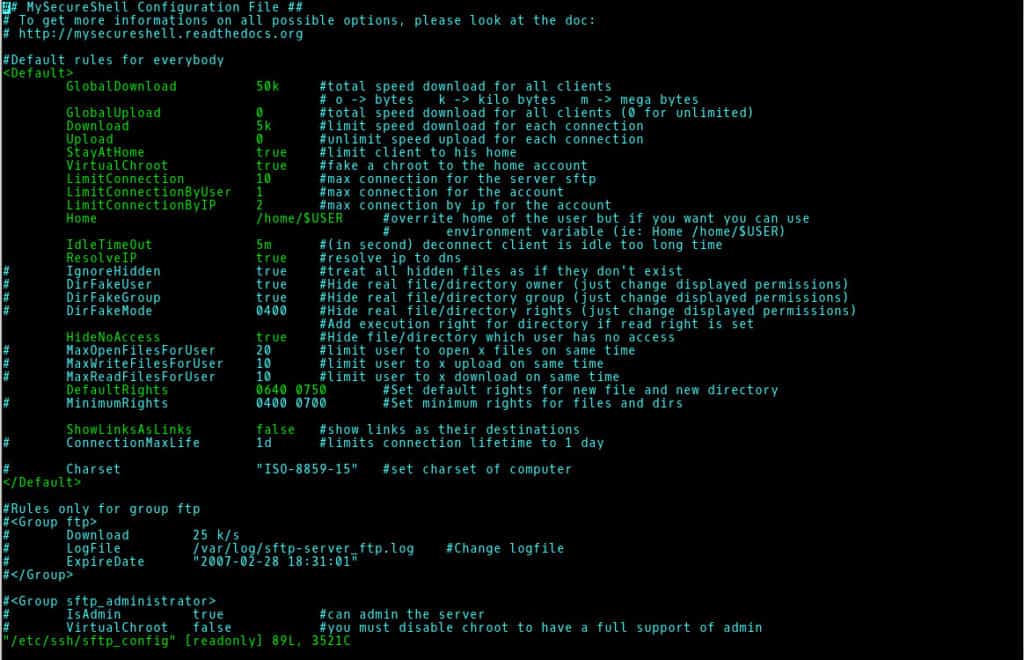
15. vsftp
O Vsftp é um servidor FTP gratuito para sistemas similares ao Unix, incluindo Linux. É conhecido por ser muito rápido, estável e consumir poucos recursos do sistema. A extensa lista de recursos inclui suporte para usuários virtuais (usuários não pertencentes ao sistema), capacidade de ouvir em qualquer interface, configuração por usuário e limitação ou limitação de taxa para evitar ataques ou uso do tipo dos.
Muitas das distribuições Linux mais conhecidas executam o vsftp como seu servidor FTP, o que traduz muito a sua segurança e estabilidade. Parte desse pedigree pode resultar do fato de o mantenedor do aplicativo, Chris Evans, ter um histórico de descoberta de vulnerabilidades de segurança..
O Vsftp está na maioria das distribuições Linux e pode ser instalado através do seu gerenciador de pacotes.
$ sudo apt-get install vsftpd
Lendo listas de pacotes … Concluído
Construindo árvore de dependência
Lendo informações do estado … Concluído
Os seguintes NOVOS pacotes serão instalados:
vsftpd
Como na maioria das ferramentas do Linux, é necessário executar rapidamente o arquivo /etc/vsftp.conf para definir algumas opções básicas de configuração e, em seguida, o servidor vsftp está pronto para ser usado..
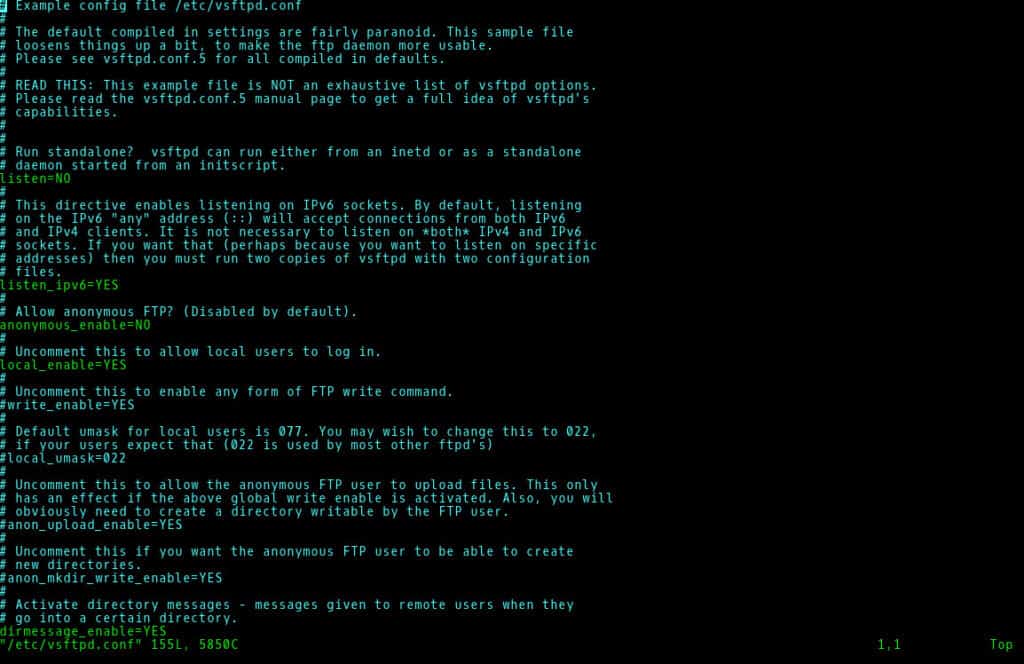
16. ProFTPd configurado para usar SFTP
O ProFTP foi criado a partir do zero devido à necessidade de substituir o wu-ftp como um servidor FTP amplamente usado. O Wu-ftp tornou-se pesado devido a anos de modificações necessárias por inseguranças no aplicativo e, por fim, tornou-se mais produtivo construir apenas um novo cliente FTP do zero.
O ProFTP é inspirado um pouco após o servidor da web Apache. Você pode ver isso principalmente no formato dos arquivos de configuração e no fato de que ele usa módulos para carregar a funcionalidade necessária. Nesse caso, convém usar o ProFTP com o módulo mod_sftp carregado para obter a funcionalidade SFTP.
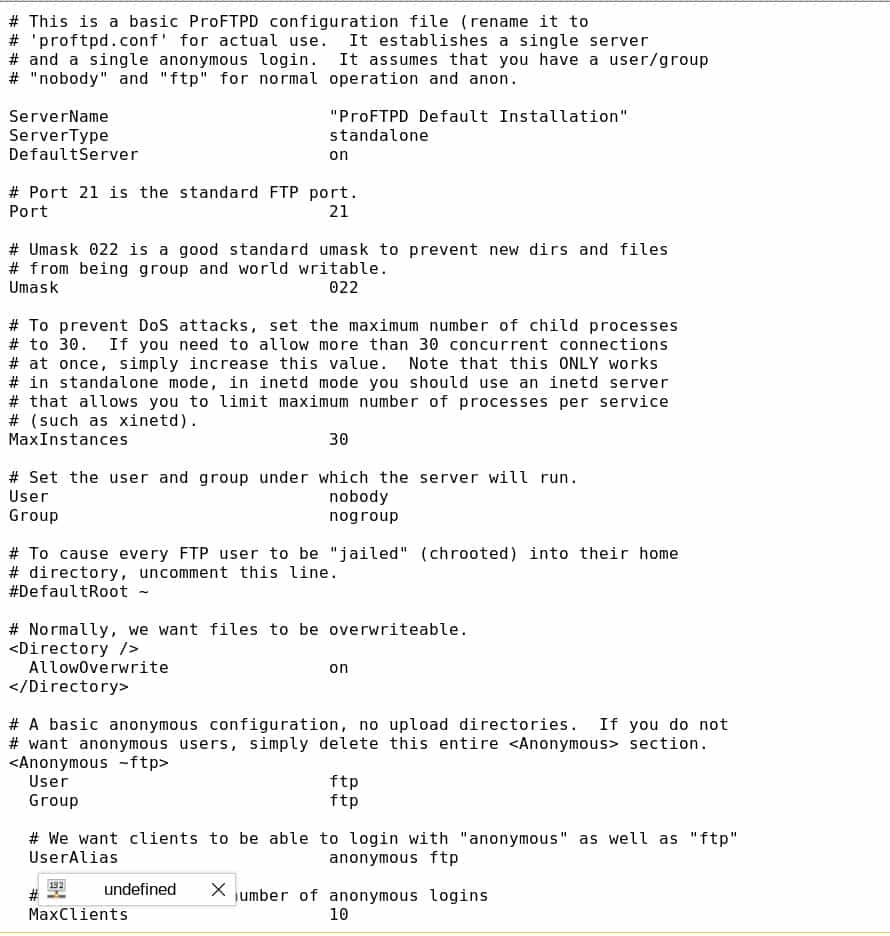
O site do ProFTP fornece alguns exemplos de configurações para você começar no caminho certo.
O FTP continua sendo uma parte muito importante do conjunto de ferramentas da Internet, apesar de não ter segurança. Muito parecido com o protocolo HTTP, o TLS foi preso a ele por segurança para formar o que agora chamamos de HTTPS, o FTP teve o TLS e o SSH fundidos nele, a fim de fornecer criptografia e segurança. Existem poucas outras ferramentas que permitem facilmente transferências de arquivos arbitrariamente grandes. Muitas organizações continuarão usando SFTP ou FTPS por muito tempo.
17. PureFTPD
O PureFTPD é um servidor SFTP de código aberto que funciona em praticamente todas as versões de sistemas operacionais semelhantes ao Unix, incluindo Linux, BSD, Solaris e muito mais. É mantido como um projeto de código aberto destinado especificamente a fornecer um servidor FTP compatível com os padrões. As mensagens da interface foram traduzidas para vários idiomas; portanto, se você estiver trabalhando com uma base de usuários internacional, o PureFTP pode ser para você.
Não há limitações com o PureFTP; todos os recursos estão disponíveis desde o início. Entre seus recursos mais úteis, está a capacidade de acelerar as conexões para preservar a largura de banda, executá-la em um sistema de arquivos virtual (“chroot” na linguagem * nix), definir limites de upload / download e muito mais.
Melhores servidores SFTP e FTPS gratuitos para Windows
18. Monitoramento de FTP da Paessler com PRTG (TESTE GRATUITO)
Um problema com o FTP padrão e seus derivados seguros é que eles não fornecem muitos dados para análise. A maioria dos programas FTP padrão estão disponíveis no sistema operacional de graça, mas podem ser aprimorados com um pacote de monitoramento. Por exemplo, Paessler PRTG é um pacote de monitoramento em todo o sistema composto por “sensores” que são monitores individuais. Você personaliza o serviço escolhendo quais sensores ativar.
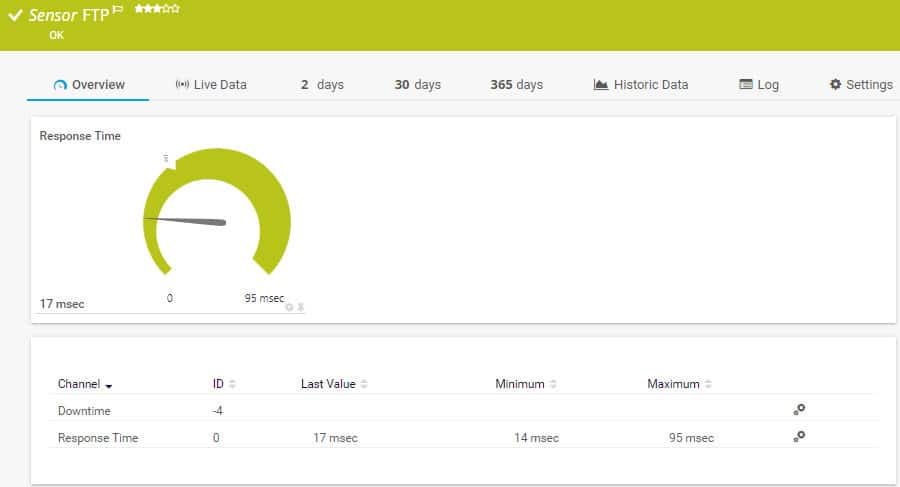
O PRTG inclui sensores para FTP, SFTP e FTPS. Eles oferecem supervisão segura de servidores de arquivos, fornecendo dados de desempenho para servidores remotos e para aqueles que operam no mesmo servidor que hospeda o software PRTG. O PRTG é executado no Windows Server. No entanto, os sensores FTP também podem monitorar servidores FTP em servidores Linux. Quando o sensor se conecta a outro servidor, principalmente quando está em outro site, ele usa SSL ou SSH para proteger as conexões dos bisbilhoteiros.
Os sensores coletam tempos de resposta, mensagens do servidor e a contagem atual de arquivos para cada sessão de FTP. Essas informações aparecem no painel do PRTG; portanto, os administradores que usam o PRTG para monitoramento do sistema não precisam mudar para outro aplicativo para obter informações sobre transferências de arquivos. Os dados de desempenho podem ter limites definidos para acionar alertas. Com essa ferramenta, o administrador pode atender a outros trabalhos e só precisa prestar atenção nos servidores FTP quando surgirem problemas..
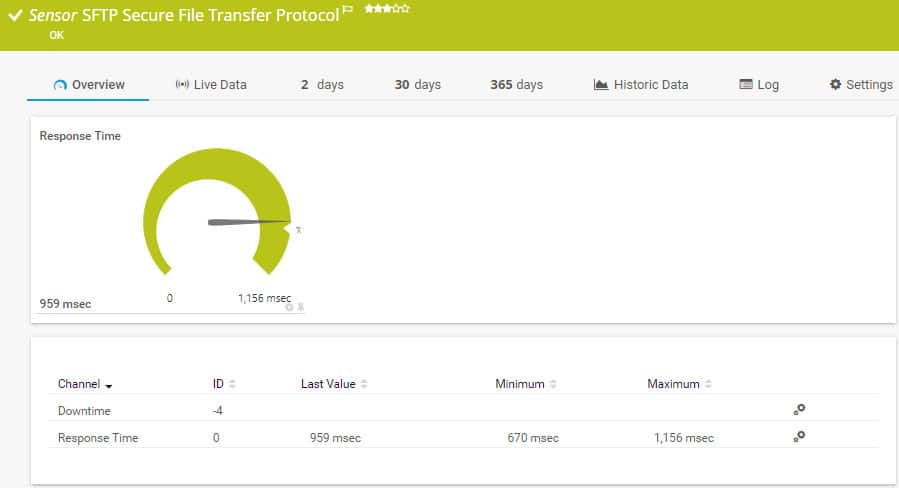
O PRTG é apenas uma ferramenta de monitoramento do sistema que pode fornecer supervisão de FTP. Essa rota para gerenciar transferências de arquivos é uma alternativa ao uso de um pacote de software para servidor FTP que inclui relatórios de desempenho integrados. Se você quiser ver mais de perto como o PRTG gerencia servidores FTP, pode obter a ferramenta com sensores ilimitados em um Avaliação gratuita de 30 dias.
Monitoramento FTP da Paessler com PRTGDownload gratuito de 30 dias
Melhores servidores SFTP e FTPS gratuitos para Windows e Linux
19. VandDyke VShell
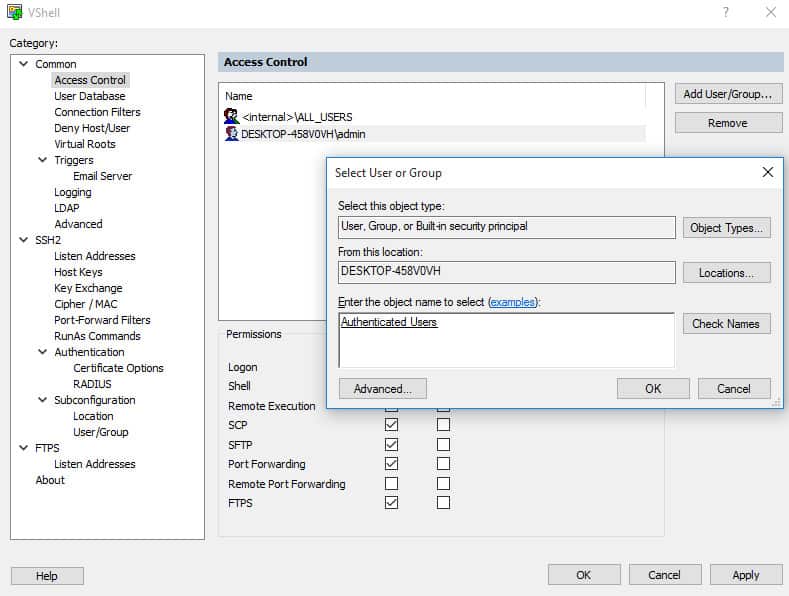
O VanDyke Software VSHell é um servidor SFTP e SCP de nível empresarial para Windows e Unix. Ele suporta SFTP, SCP e FTPS e inclui controle de acesso do usuário muito granular.
A versão do Windows possui um instalador gráfico fácil de usar e pode usar vários métodos de autenticação do usuário, como LDAP e pares de chaves públicas / privadas.
A versão Unix suporta diretórios virtuais, bem como permissões de arquivo refinadas. As permissões de arquivo podem ser definidas por usuário ou nos próprios diretórios virtuais.
O VShell vem com uma avaliação de 30 dias.
his comment is in Portuguese)
O FTP é um protocolo antigo, mas ainda é uma das melhores ferramentas para transferir arquivos grandes. No entanto, para garantir a segurança dos dados, é necessário utilizar o SFTP ou FTPS. Neste artigo, são apresentadas as 19 melhores ferramentas para configurar um servidor SFTP, incluindo servidores gratuitos e pagos. É importante destacar a diferença entre FTP, FTPS, SFTP e SCP, sendo que o FTP é o protocolo original e menos seguro, enquanto o SFTP e FTPS oferecem criptografia para proteger as transferências de arquivos. Além disso, o artigo apresenta opções de servidores SFTP e FTPS para diferentes sistemas operacionais, como Windows e Linux. Em resumo, este artigo é uma ótima fonte de informação para quem precisa configurar um servidor SFTP seguro e confiável.